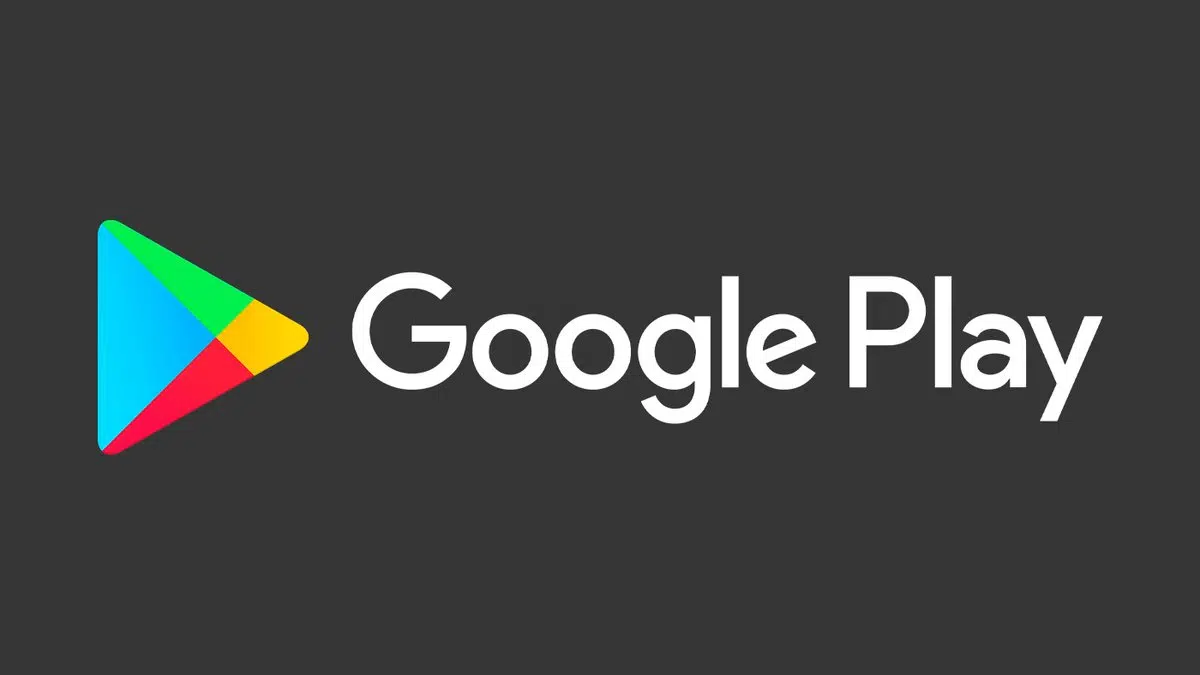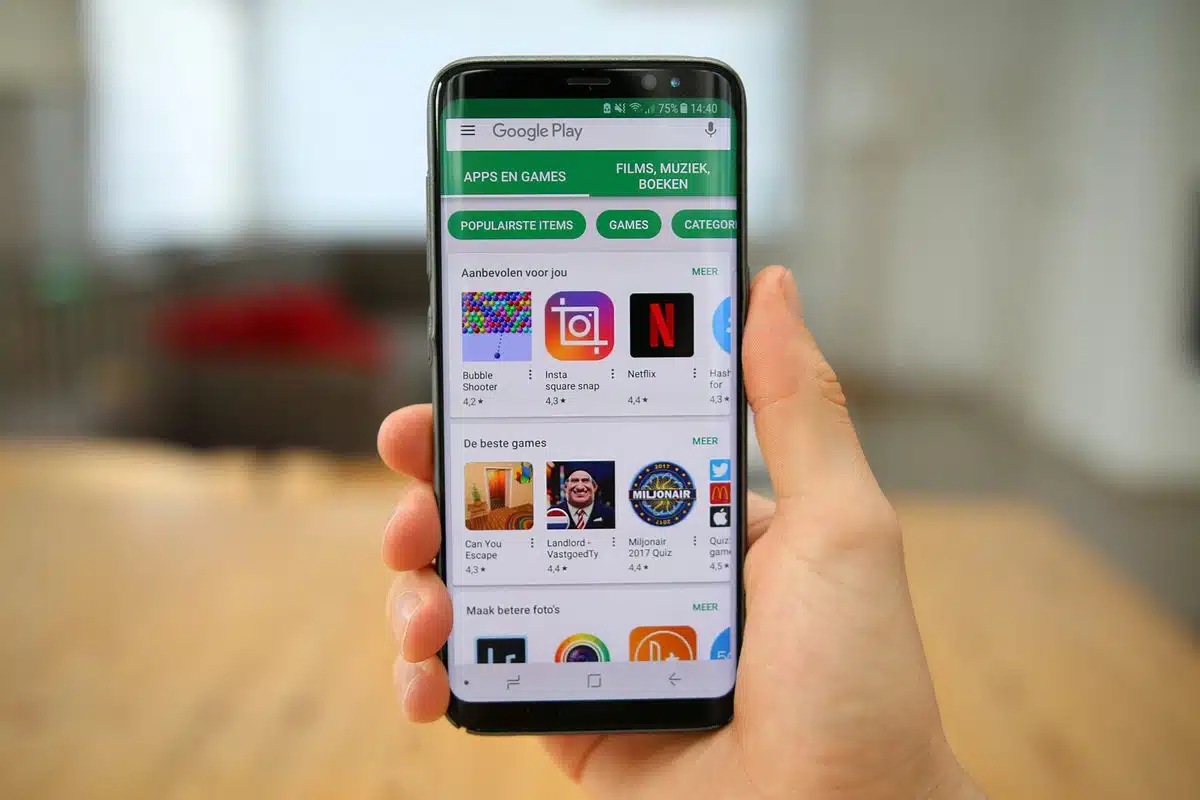La plupart des téléphones qui fonctionnent sous Android viennent avec la banque d’applications Google Play Store préinstallée comme c’est le cas de Samsung. Toutefois, il se peut que l’outil de téléchargement rencontre des problèmes et nécessite une réinstallation. Voici donc ce qu’il faut faire pour télécharger Google Play sur votre Samsung.
Plan de l'article
Autoriser le téléchargement de sources inconnues
Pour télécharger Google Play Store sur Samsung, la première des choses à faire est d’autoriser votre appareil mobile à accepter des contenus de sources inconnues. En réalité, les smartphones sont conçus avec plusieurs niveaux de sécurités.
Lire également : Comment utiliser le CBD pour les animaux ?
Parmi ceux-ci se trouve la fonctionnalité intégrée dans le système qui interdit le téléchargement provenant de sources inconnues. Soit dit en passant, si une application ne provient pas de Play Store, elle n’a pas l’autorisation pour se faire télécharger sur le téléphone.
Vous devez donc désactiver cette fonction de votre appareil mobile. Ainsi, rendez-vous dans l’option « paramètres » de votre téléphone. Allez sur la section « sécurité » et défilez pour retrouver la rubrique « Installation de source inconnue ». Appuyez dessus pour désactiver la fonction. Dans la suite, donnez l’autorisation au navigateur web que vous souhaitez utiliser.
A lire également : Découvrez l'intégration de Zimbra dans les universités du sud parisien
Après avoir reçu l’autorisation de recevoir des applications à partir de source inconnues, vous pouvez maintenant procéder au téléchargement. Vous avez pour cela deux options.
La première consiste à passer par le moteur de recherche Google dans votre navigateur. Il vous suffit pour cela d’indiquer dans la zone de requête, le terme « Télécharger Google Play Store ». Plusieurs sites de téléchargement vous sont proposés. Sélectionnez un lien (celui de la première page des résultats de recherche) et téléchargez l’APK de l’application. Il s’agit d’un équivalent de fichier exécutable .exe sur PC.
La seconde méthode consiste à passer directement par une plateforme en ligne que vous connaissez déjà. Celle-ci vous permettra de télécharger désormais Google Play Store sans blocage. Il existe à cet effet moult plateformes web qui proposent ce type de service.
Installer l’APK téléchargé
Une fois le téléchargement terminé, l’APK se retrouve dans le gestionnaire de fichiers de votre Samsung. C’est celui-ci que vous êtes amené à installer sur votre appareil afin de commencer par utiliser Google Play Store.
Rendez-vous donc dans votre explorateur de fichiers. Appuyez ensuite sur l’icône de l’APK téléchargé. Une petite fenêtre s’ouvre et vous demande l’autorisation d’installer le fichier. Il vous suffit alors d’appuyer sur « installer » pour que le processus se déclenche.
Lorsque cela se termine, une petite note s’affiche et vous demande d’ouvrir l’application. Appuyez dessus et le tour est joué. Félicitation, vous venez de télécharger puis d’installer Google Play Store sur Samsung.